WPS如何在文档中添加pdf文件?
在WPS中将PDF文件插入文档,打开目标文档后点击“插入”选项卡,选择“对象”>“从文件创建”,然后浏览并选择需要插入的PDF文件,点击“插入”即可。插入的PDF会以嵌入对象形式显示在文档中,支持调整大小和位置。
WPS支持插入PDF的基本方式概览
插入对象法实现内嵌展示
概念介绍:WPS中的“插入对象”功能允许将PDF文件以嵌入对象的形式插入Word或PPT中。PDF内容不会直接展开显示,而是以图标形式嵌入,用户点击图标后即可打开原始文件查看内容。
适用场景:适用于在文档中附带补充材料、文献、技术参数说明时使用,不改变主文档内容结构,同时保持信息完整性。
兼容性说明:插入的对象格式在Windows系统中展示更佳,在部分Mac环境中可能无法识别,建议用户确认文档接收方的系统兼容性。
使用超链接方式关联PDF
方式描述:WPS支持通过“插入超链接”功能,将PDF文档路径绑定到任意文字或图片上。点击该链接后,可直接跳转打开本地或网络PDF文件。
适用场景:特别适用于发给团队成员的资料汇总文档、课件中引用外部PDF资料、或在项目说明书中提供技术白皮书的访问路径。
便捷性优势:相较于直接嵌入对象,超链接方式不会增加Word/PPT文件大小,提升传输和加载效率。
插入PDF为图片或截图内容
方式描述:用户可通过截图工具(如WPS自带“截图”)或借助Adobe Acrobat等软件,将PDF页面以图片形式插入WPS中,方便展示PDF内容片段。
适用场景:常用于汇报型文档中直接引用PDF的某一页数据、图表或说明,保留视觉效果。
注意事项:插入图片形式的PDF内容不具备可编辑性,且清晰度受限,建议使用高清PDF源文件生成图片。

WPS中插入PDF文件的具体操作步骤
操作一:通过“插入对象”嵌入PDF文件
操作标题:插入对象嵌入PDF到WPS文档的步骤
-
打开WPS文档:以WPS文字为例打开目标Word文档。
-
点击“插入”菜单:在上方工具栏中选择“插入”→“对象”。
-
选择“由文件创建”:在弹出窗口中选择“由文件创建”选项卡。
-
浏览文件路径:点击“浏览”,选择目标PDF文件。
-
勾选“以图标显示”:可选是否以图标形式展示,推荐勾选。
-
点击“确定”:PDF文件以对象方式插入,点击图标即可打开查看。
操作二:通过“超链接”关联PDF文件
操作标题:通过超链接方式添加PDF引用路径
-
选中目标文字或图标:选取你想要添加链接的文本或插图。
-
点击“插入”→“超链接”:打开“插入超链接”对话框。
-
输入文件路径:在“链接到文件或网页”中,输入本地PDF路径(例:C:\Users\Documents\说明书.pdf)。
-
点击确定:链接创建完成,点击文字即可打开该PDF。
操作三:将PDF页面截图插入WPS
操作标题:截图PDF页面并插入文档的操作流程
-
打开PDF源文件:使用WPS PDF阅读器或其他阅读软件打开。
-
选中目标页面:确认要插入的页面或段落。
-
使用截图工具截图:按快捷键或使用“截图”功能截取目标区域。
-
回到WPS文档粘贴截图:在合适位置粘贴该图片并调整大小。
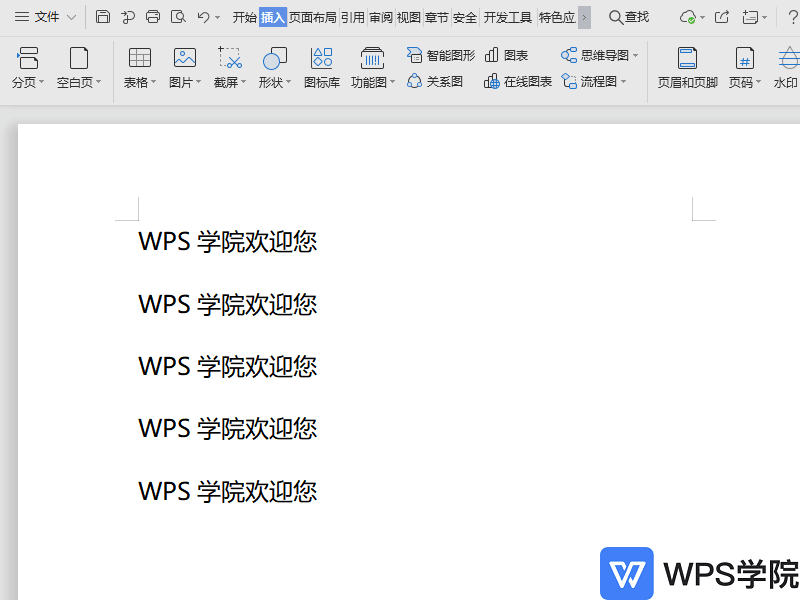
插入PDF文件时的注意事项与技巧
文件路径建议与跨平台注意
使用相对路径建议:若需分享文档至他人,建议将PDF与WPS文档放于同一文件夹,并使用相对路径设置超链接,避免他人无法打开PDF。
避免文件名使用中文:部分系统在处理含中文路径时可能出现兼容问题,建议文件及路径中避免使用特殊字符或非英文命名。
跨平台兼容检查:对象插入方式在Windows平台下显示效果最佳,而Mac系统对OLE对象支持不完全,如需跨平台传输,优先考虑超链接方式。
PDF文件大小与格式优化
控制文件体积:插入对象或图像形式的PDF会显著增加WPS文件体积,建议对PDF进行压缩后再操作。
选择合适格式输出:如需将文档用于在线分享,推荐统一使用PDF格式输出WPS主文档并内嵌PDF附件。
图片插图清晰度优化:使用高分辨率截图工具,或借助在线PDF转图片工具(如SmallPDF、PDFCandy)获取高质量图像插入。
在不同WPS组件中插入PDF的方法
WPS文字中添加PDF
操作重点说明:支持插入对象、超链接、截图三种方式,全部兼容。适用于说明书、教学文档、报告等类型。
优势说明:WPS文字(Word)对对象插入支持最好,尤其适合企业用户进行文档整合。
注意:如需后期导出PDF,不建议插入过多大体积的PDF对象,以防卡顿或排版错误。
WPS演示(PPT)中插入PDF
操作方式推荐:推荐使用超链接方式插入PDF,点击PPT中的文字或图标可快速打开原始PDF文件。
使用场景举例:产品发布会PPT中引用产品参数文档、企业宣传页中跳转到白皮书、课程课件中附带文献资料等。
额外建议:为提高点击率,建议使用“PDF文档”图标或指向性按钮(如“点击查看详情”)来承载超链接。
WPS表格中添加PDF路径
操作方式说明:在WPS表格单元格中插入超链接指向PDF文档,点击即可打开对应文档,适合用于数据记录、资料管理场景。
批量链接方法:使用公式函数批量生成PDF链接路径,例如使用=HYPERLINK("C:\资料库\"&A2&".pdf")自动生成超链接。
便于导出归档:适用于将Excel转PDF时保留原始资料引用。
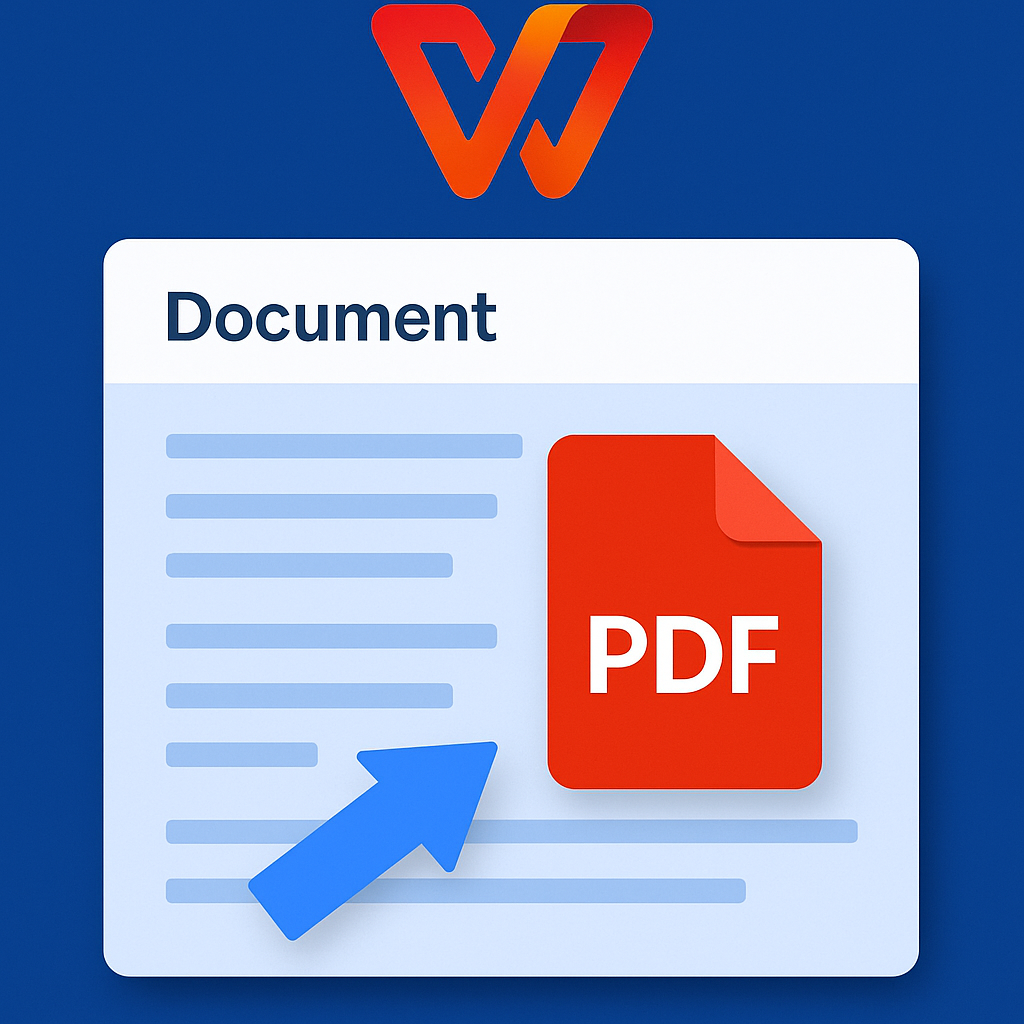
添加PDF文件的实际应用案例
项目汇报材料整合
使用场景说明:在项目报告文档中嵌入可点击PDF图标,链接产品说明书、技术文档、数据报告等,提升专业性。
实际操作:通过“插入对象”嵌入PDF,结合文字说明进行图文结构优化。
最终效果:一份WPS文档即可整合所有支撑材料,便于发送与演示。
教育教学资料整合
使用方式:老师可将教学文稿(Word或PPT)中插入PDF版教学参考文献、教材页、课后练习等资源。
优势表现:节省纸质材料,集中呈现教学资源,学生只需一份电子文档即可获取所有内容。
可拓展性:结合“阅读进度”或“查看提示”增强教学互动。
合同和协议整合参考资料
使用方式:企业在合同模板中插入PDF格式的政策原文、说明附件、技术参数资料,便于审阅与签署。
优点:确保签约双方信息对称,减少误解和法律风险。
建议:PDF文件命名统一,确保管理便捷。
总结
WPS Office支持多种方式将PDF文件插入文档中,无论是以嵌入对象、超链接、还是截图图片形式,均可灵活选择。通过“插入对象”方式可实现直接内嵌,“插入超链接”方式适用于轻量级文档传输与链接调用,而“截图插图”则便于展示PDF局部内容。用户应根据应用场景(如汇报、教学、合同签署)选择合适的插入方式,并注意文件路径、清晰度及兼容性等细节,确保文档完整性与专业性。
常见问题
插入PDF对象后别人可以打开吗?
插入PDF后WPS文档变得很大怎么办?
WPS手机版可以插入PDF吗?
只需打开有道翻译官网,进入“客户端”或“PC版下载”页面,选择 Windows …
在WPS PPT中插入动画,选中对象后点击顶部菜单栏“动画”>“添加动画”…
首先打开PPT文档,点击“文件”菜单选择“选项”。在弹出的对话框中切换到“保存”…
在WPS Office的主界面首页,您可以通过长按图标、右键菜单或管理首页等操作…
在WPS中,您可以通过“插入”→“文本框”命令,选择预设样式或手动绘制模式,在文…
在WPS文字中,用户只需在“引用”选项卡中点击“目录”按钮,选择预设或自定义目录…

